发布时间:2021-07-13 14: 21: 33
日常生活中经常需要将多份word文档合并成一份,然后将合并好的文档按先后顺序依次整理添加页码。pdfFactory能轻易实现这个功能,下面我们来看看如何使用pdfFactory Pro虚拟打印机合并整理word文档。
一、文档导入虚拟打印机
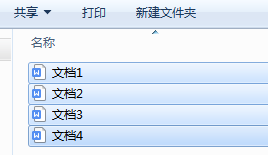
方便使用pdfFactory Pro虚拟打印机导入,先将默认打印机设置为“pdfFactory Pro虚拟打印机”。再把需要倒入的文档放在一个文件夹内,选择文件夹上方“打印”按键,系统会自动将各文档一一导入。
文档导入虚拟打印机后,看看如何整理文档吧。
二、文档排序
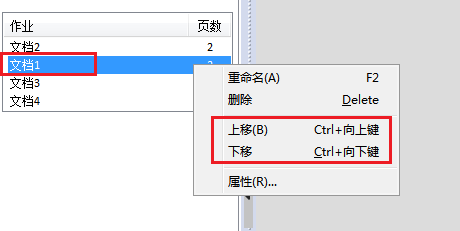
由于文档在导入后顺序是混乱的,可以简单的对顺序进行排列。在左侧导航栏中可以看到导入文档的名称,依次按照其名称进行排序。右键单击需要调整的文档名,可选择上移或者下移改变文档顺序,此处选择上移让文档按1-2-3-4顺序排列。
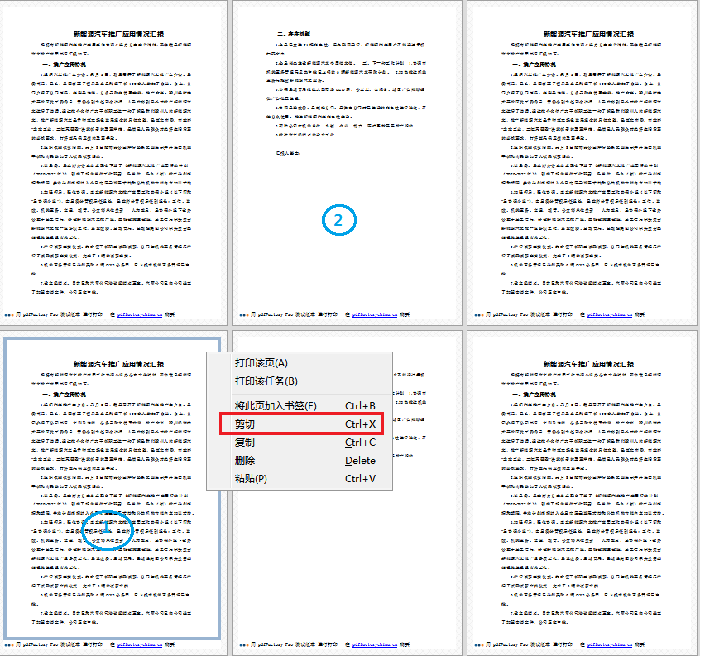
除了文档调整,还可以对导入文件单页位置进行调整。假设需要将页①调整到页②前位置,首先右键单击页①弹出导航栏,选择“剪切”按钮完成页面剪切。
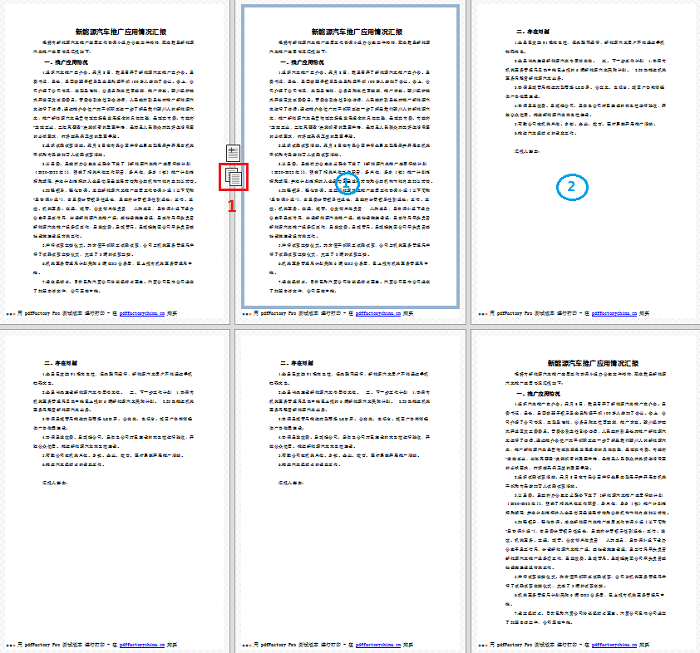
鼠标移动至页面之间,出现4-1“粘贴”键的图形按钮,单击4-1所示按钮,页面1移动至页面2前,快速完成页面调整。利用同样的方可以随意调整文档的排列顺序。
三、文档编码
导入的文档数量较多时,可以对文档页面进行添加页码。
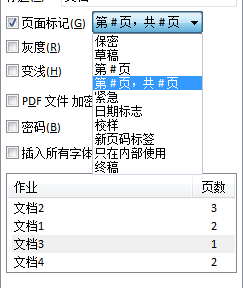
将左侧工具栏的“页面标记”选项勾选上,出现页面标记的快捷选项。单击下拉窗口,选择页码的形式,有简单的“第#页”选项,也有“第#页,共#页”的选项,这里选择后面一种进行效果展示(如图6)。
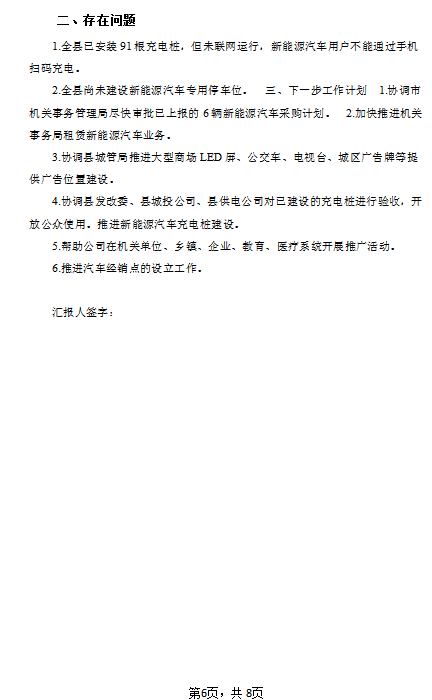
这样简单几步,便轻松对word文档进行了合并、排序和编码。先将文档集导入pdfFactory Pro虚拟打印机,首先调整各文档内容的排序,再给文档添加页码,最后点击确定文档页码就做好了。
像网页试题、文本文档等也都可以用pdfFactory Pro进行快速排序编辑,有需要的朋友可以尽快应用起来!
作者:星宇
展开阅读全文
︾
读者也喜欢这些内容:
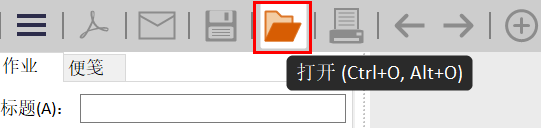
pdf打印怎么把两页打在一页 pdf打印怎么调整大小
pdf文档是我们在日常工作中经常会使用的,有时候我们需要预览打印效果,根据效果去调整实时文档。那么,就可以借助专业软件——pdfFactory pro来完成,包括页面调整、文档编辑、加密解密等。今天我们就来聊聊pdf打印怎么把两页打在一页,pdf打印怎么调整大小。...
阅读全文 >
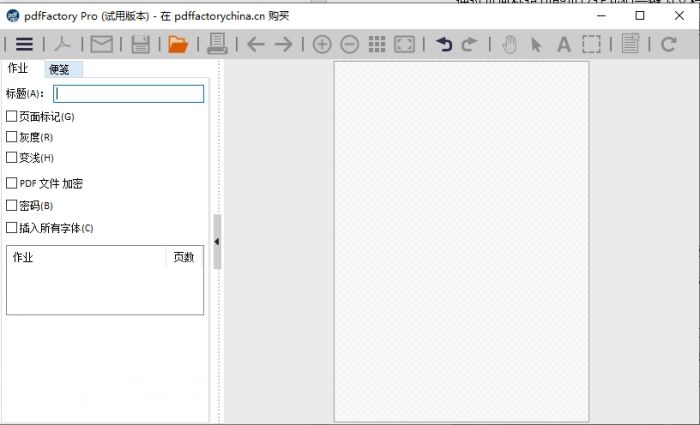
pdfFactory Pro怎么在CAD里用
pdfFactory Pro 虚拟打印机作为一款PDF文档编辑工具,能够适用于多种软件,不仅常用的office、Photoshop等能够使用,对于AutoCAD等制图软件,也可以提供生成PDF的全新方式,很好的协助完成工作,下面将详细介绍pdfFactory Pro 8.0怎么在AutoCAD中使用。...
阅读全文 >
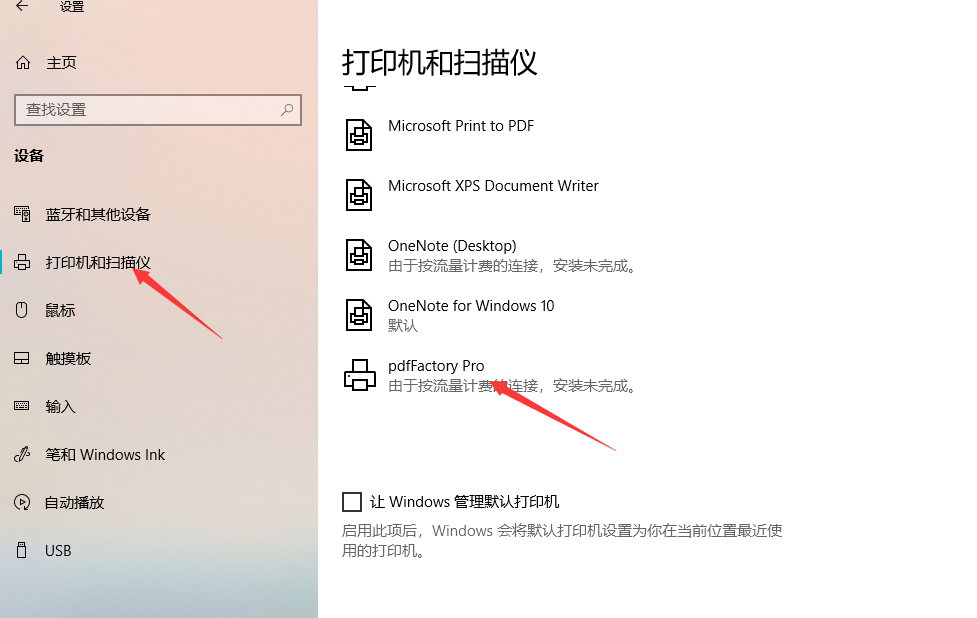
pdffactory pro怎么批量打印 pdffactory批量打印pdf
pdfFactory pro是一款专业的虚拟打印软件,能够完成对各种文件的虚拟打印,是一款实用性很高的软件。同时也能够实现文档的批量打印,向大家介绍pdfFactory pro怎么批量打印。...
阅读全文 >
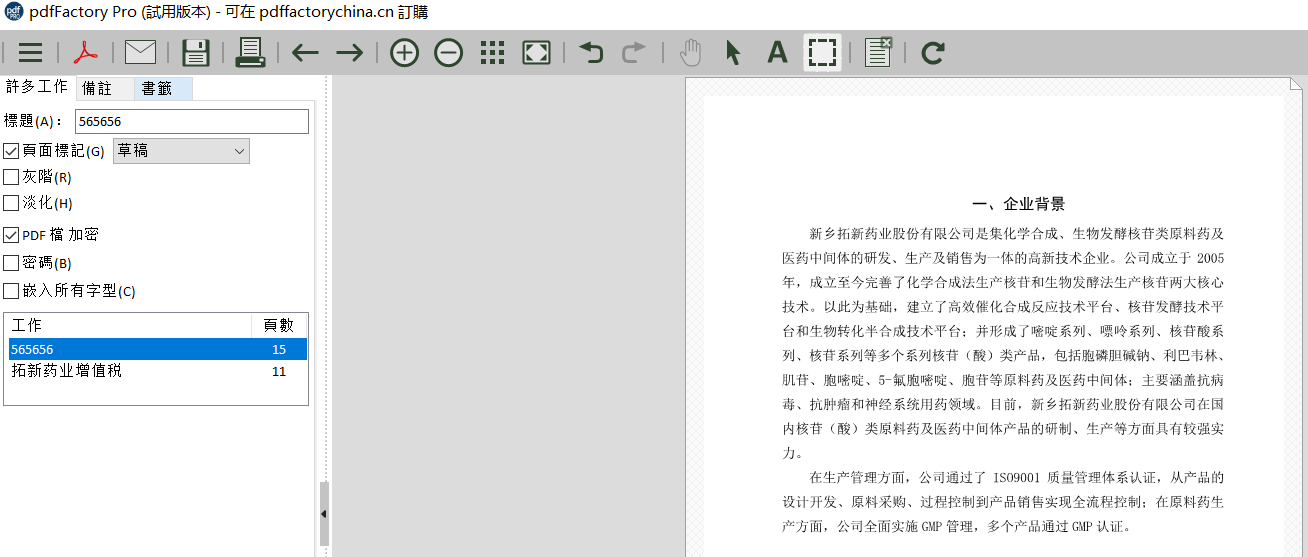
如何利用pdfFactory Pro软件为文档添加日期戳记
因为工作特殊性,有些人每天都要审阅很多文档,为了防止弄混,一般会在文档页面上添加审阅日期。但如果文档数量过多的话,一个个为每份文档打上日期又非常麻烦,有没有什么办法能一键添加当天日期呢?...
阅读全文 >